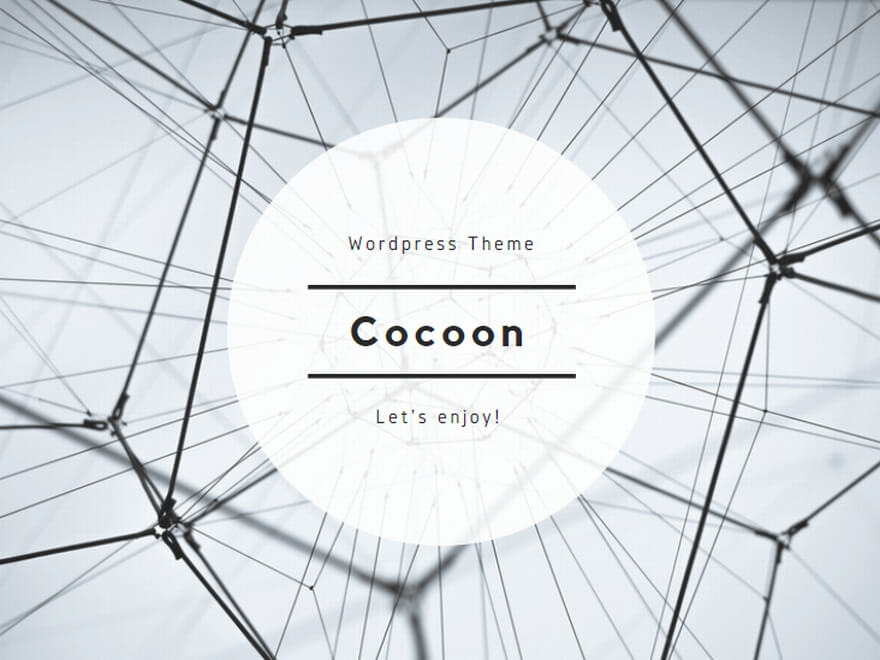我が家はネット回線がIPV6プラスのためモンハンワールドのマルチができませんでした。モンハンWに限らずストリートファイター5などのオンライン対戦は全滅!
→解決したので方法をまとめました
PS4でマルチプレイが出来ない5つの理由
PS Plusに加入していない
PS4でオンラインゲームをする時はPS Plusへの加入が必要な場合があります。
PS Plusの利用権はPlayStationストアで購入できます。
- 1ヶ月利用権 850円
- 3ヶ月利用権 2150円
- 12ヶ月利用権 5143円
プレステサーバーに障害が起きてる
PSN(プレステのサーバー)に障害が起きている場合はマルチプレイができません。
現在の状況は障害・メンテナンス情報のページで確認できます。
無線で接続している
PS4を無線LAN(Wifi)でネット接続している場合はマルチが出来ない可能性があります。
マルチプレイには「通信速度」と「通信安定性」の2つが必要です。
よくあるのは、Wifiが弱くて通信が途切れてしまうパターン。1階にルータがあって、2階でネットをしてると通信切れが起きます。
電波が悪いときの解決方法
これを解決するにはPS4を有線接続するしかありません。
LANケーブルと、PS4を直接繋ぎます。
こんな感じ。
箱状の機械(ルータ)
↓
ケーブル
↓
PS4
効果がないパターン(無線で飛ばしてから有線接続)
たとえばこういう感じ。
1階のルータ
↓
無線
↓
2階のルータ(2台目)
↓
ケーブル
PS4
この方法を使うとPS4は騙されます。
PS4「ああ、有線接続してるんだな」
でも実際は無線を使っているので通信は不安定。ラグが起きるので快適なマルチプレイは出来ません。
無線と有線の組み合わせは他の人にも迷惑をかける方法なのでやめましょう。
NATタイプが3である
プレステのNATタイプには1~3まであり、数字を見るとネット状態を確認できます。
- NAT1 問題なくネット接続されてる
- NAT2 基本的には問題なし
- NAT3 マルチプレイできない
自分のNATを確認するにはPS4のメニューから設定>ネットワーク>インターネット接続を診断するを選びます。
ここがNAT3になっていると基本的にマルチプレイができません。
「NAT3だった!」どうしたらいい?
IPV6プラス以外の人で、NAT3になる人の対処法を書きます。
ルータが2006年よりも古い場合
→ルーター買い替え
フレッツ光のCTUにファイヤーウォールがある
→設定で無効化する
接続が二重ルータになってる
→ルーターの「ルーターモード」をオフにする
詳しくはNAT Type 3の改善方法のページに書いてあります。記事はPS3のものですが原因も仕組みも対処法もPS4と同じです。
ポートが閉じている場合はポート開放をすることでNAT3を直せます。詳しくはPlayStation 4、3 ポート開放のページに書いてあります。
IPV6プラスでNAT3になる人の対処法
IPV6プラスを使っているとネットワークがNAT3になります。
NAT3でモンハンをすると……
- 部屋を立てても誰も入ってこない
- 部屋を検索するとヒットするけど入室エラーになる
上記のような状況になりました。
で、次の方法で解決できました。
PPPOE接続のIDとパスワードを用意する
まず、V6プラスの人はネット接続にIDやパスワードが不要ですよね。
ケーブルを繋げば自動で繋がります。
PPPOE接続というのはIDとパスワードを入力してネット接続する、昔ながらの方法のことです。
IDとパスワードはネット契約の書類に書いてあります。しかし、プロバイダによっては書類にパスワードが書かれていません。(V6プラスはパスワード不要なので教える必要がない)
電話して聞く
プロバイダのサポートに電話をかけます。
電話をかけたら次のように伝えます。
『V6プラスを使ったままIPV4でもネット接続がしたいのでIDとパスワードを教えてください』
IDとパスワードを教えてくれます。
※プロバイダによっては有料オプション扱いになります。多分、有料の場合はそのことを説明してくれます
もう1台ルータを買う
IDとパスワードがわかったらルータを買います。
現在使っている「IPV6プラス対応ルータ」とは別に、「V6対応ではない安いルータ」を買います。
こういう安いルーターで十分です。
家に古いルータがあれば、それを使っても構いません。
ルータにルータを繋ぐ
大雑把に書くと、
壁の光回線ジャック→プロバイダの機械→V6対応ルータ→安いルータ→PS4
という流れで接続します。
どの穴に挿す?
ルータには2種類の穴があると思います。
- INTERNETと書かれた「青い穴」
- LANと書かれた「黒い穴」
プロバイダの機械とV6対応ルータは「青い穴」で繋ぎます。
次にV6対応ルータの黒い穴と、安いルータの青い穴を繋ぎます。
安いルータの黒い穴とPS4を繋ぎます。
まとめるとこうなります。
- V6対応ルータ(黒)→安いルータ(青)
- 安いルータ(黒)→PS4
ルータの設定
PCやスマホのブラウザを起動し、アドレス欄にルータのIPアドレスを打ちます。
ルータのアドレスはメーカーによって違います。
- バッファロー 192.168.11.1
- Corega 192.168.1.1
- IOデータ 192.168.0.1
ルータのログインID
ルータのログインIDは「root」か「admin」のどちらか。
パスワードは「password」か「空欄」か「admin」です。
組み合わせは6パターンあるので全部試すとだいたいログインできます。
設定
ログインしたらセキュリティ設定の中からパススルーを探して、[PPPoEパススルーを使用する]にチェック。
こんな画面↓
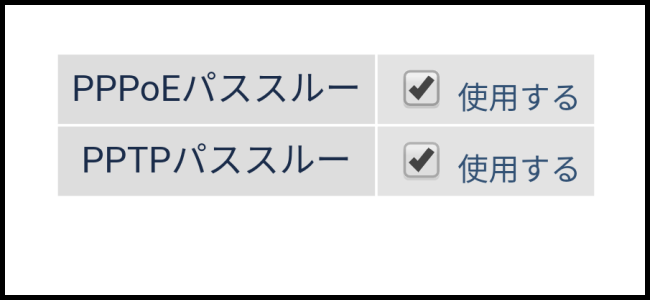
設定を保存してルータを再起動します。設定ページの中に[ルータを再起動するボタン]があるのでそこを押します。
どうしても見つからない時はコンセントを抜いて5分経ってから挿し、さらに5分待つと再起動されます。
PS4の設定
ネット接続の設定を選びます。
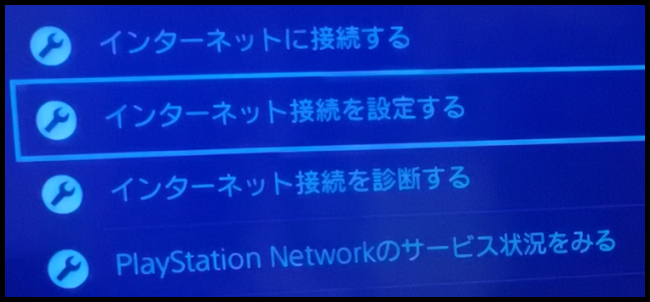
ケーブルを挿した状態でLANケーブルを使うを選びます。

「かんたん」「カスタム」があるのでカスタムを選びます。
次にPPPOEを選びます。
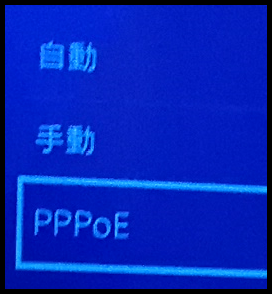
IDとパスワードの入力画面になります。問い合わせで教えて貰ったIDとパスワードを入力します。
あとの3項目は次のように設定します。
- DNS設定 自動
- MTU設定 自動
- プロキシサーバ 使わない
この設定でモンハンワールドのマルチプレイが出来るようになりました。
※ネット環境によってはNAT3を回避できない可能性があります。この方法で100%絶対できる保証はありません。